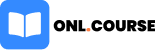आज की इस पोस्ट में आप पढेंगे What is Tally Vault Password Feature, Use, Reset and How to
Recover if Forgat तो इसे जानने के लिए पूरी पोस्ट को ध्यान
से पढ़े तथा पोस्ट पसंद आने पर शेयर और कमेंट्स अवश्य करे.
What is Tally Vault Password Feature
Tally में कार्य करते समय अकाउंटेंट यह चाहता है
की उसकी कंपनी का डाटा सुरक्षित रहे तथा किसी अन्य व्यक्ति को उसकी कंपनी का डाटा
बिना उसके परमिशन के किसी अन्य को पता न चले. इसके लिए Tally में सुरक्षा को देखते
हुए एक फीचर ऐड किया गया जिसे Tally Vault के नाम से जाना जा सकता है. Tally Vault
बिलकुल ताले की तरह कार्य करता है अगर टैली में कंपनी बनाते समय इस फीचर का प्रयोग
किया जाता है तो कंपनी बनने के बाद आप द्वारा बनाई गई कंपनी का नाम अन्य बनाई गई
कंपनी के नाम की लिस्ट में नहीं दिखाई देगी, जिसके कारण आप द्वारा बनाई गई कंपनी
की इनफार्मेशन किसी अन्य के द्वारा निकली नहीं जा सकती जिसके कारण आपकी कंपनी की
इनफार्मेशन सुरक्षित रहेंगी. जब आप अपनी कंपनी को को कार्य करने के लिए खोलना
चाहेंगे तो आपकी कंपनी उन कंपनी की लिस्ट में (************* ) के रूप में दिखाई देगी. जिसे आपके आलावा कोई नहीं जान पायेगा और न
ही खोल पायेगा.
How to Enable Tally Vault Feature
अब हम जानेंगे की कंपनी बनाते समय इस फीचर को
कैसे खोलेंगे या अगर आपकी कंपनी पहले से बनी हुई है तो इसे कैसे खोलेंगे इसके लिए
नीचे कुछ स्टेप्स दिए गए है जो इस प्रकार है :-
1. कंपनी बनाते समय यह फीचर कंपनी क्रिएशन स्क्रीन
पर दिया होता है जिसे आपको इनेबल करना है और Tally Vault के लिए पासवर्ड देना है.
अब जानते है की पहले से बनी कंपनी में कैसे इस
फीचर को खोलेंगे :-
1. सबसे पहले उस कंपनी को खोले जिसमे टैली वॉल्ट
फीचर का प्रयोग करना हो.
2. इसके बाद Alt+F3 button को press कर Company Info
menu में प्रवेश करेंगे. और इसमें दिए गए Change Tally Vault option पर जायेंगे.
3. इस स्क्रीन में दी गई कम्पनीज की लिस्ट में उस
कंपनी को सेलेक्ट करेंगे जिसमे इस फीचर का प्रयोग करना है.
4. कंपनी सेलेक्ट करने के बाद इस स्क्रीन में दिए गए
आप्शन New Password Field में अपना जो भी पासवर्ड देने चाहते है वो इंटर करेंगे.
5. इसके बाद Repeat New Password Field में फिर से आपको उपर दिया गया पासवर्ड डालकर
पासवर्ड को वेरीफाई करना होगा.
6. इसके बाद Tally Vault पासवर्ड में किये गए
changes को एक्सेप्ट करे.
7. क्रिएटेड न्यू कंपनी मैसेज के बाद टैली सॉफ्टवेर
आपको न्यू कंपनी क्रिएट होने का एक नंबर प्रदर्शित करेगी और आपको यह नंबर अच्छे से
कही नोट कर लेना है क्योकि अगर आप इसे भूल गए तो आप कंपनी को दोबारा खोल नहीं
पाएंगे. इसके बाद कंपनी इंफो मेनू में वापस आ जायेंगे.
8. कंपनी डाटा को जैसे ही पासवर्ड द्वारा प्रोटेक्ट
किया जायेगा वैसे ही सेलेक्ट कंपनी लिस्ट में से आपकी कंपनी का नाम और उसका
फाइनेंसियल इयर अदृश्य हो जायेगा.
अब जानेंगे की Tally Vault फीचर use कंपनी को
खोलेंगे कैसे
1. इसके लिए आप कंपनी इन्फो मेनू में दिए गए सेलेक्ट
कंपनी option पर क्लिक करेंगे.
2. इसमें आपकी कंपनी (************* ) रूप में दिखाई देगी जिस पर क्लिक करते ही इसे
खोलने के लिए आपके सामने Tally Vault Password नामक एक box दिखाई देगा इस box में
हम दिए गए पासवर्ड को फिल करेंगे और हमारी कंपनी कार्य करने हेतु open हो जाएगी.
How to Change Tally Vault Password
अब हम जानेंगे की
अगर कंपनी में टैली वॉल्ट पासवर्ड लगा हुआ है और हम उसे बदलना चाहते है तो किस
प्रकार से बदलेंगे तो उसके लिए नीचे कुछ स्टेप्स बताए गए है उन्हें पढ़े :-
1. सबसे पहले उस कम्पनी को खोले जिसमे वॉल्ट
पासवर्ड लगा हुआ है|
2. इसके
बाद कीबोर्ड पर Alt + F3 बटन को दबाएँ
और दिए ऑप्शन में Change Tally Vault Password को सेलेक्ट करें|
3. अब
इसमें दिए गए Current Password में
वो पासवर्ड डाले जो अपने कंपनी को बनाते समय डाला था इसके बाद New
Password में नया पासवर्ड टाइप करें
तथा Repeat Password में फिर से वही पासवर्ड इंटर करे जी आपने नया
पासवर्ड में टाइप किया है |
4. अब
जैसे ही आप सेव करेंगे तो दायें कोने पर एक न्यू कम्पनी क्रिएट का ऑप्शन दिखाई
देगा और साथ ही कम्पनी का कम्पनी कोड भी दिखाई देगा|
अर्थात यहाँ उस कम्पनी की दो कम्पनी बन जाएगी
एक वह जो दुसरे पासवर्ड से खुलेगी और एक वह जो नये पासवर्ड से खुलेगी आप चाहे तो
अब वह पुरानी कम्पनी डिलीट कर सकते है|
How To Remove Tally Vault Password
अब हम जानेंगे की अगर कंपनी में टैली वॉल्ट पासवर्ड लगा हुआ है और हमें
उसे हटाना है तो किस प्रकार से हटायेंगे तो उसके लिए नीचे कुछ स्टेप्स बताए गए है
उन्हें पढ़े :-
1. सबसे पहले उस कम्पनी को खोले जिसमे वॉल्ट
पासवर्ड लगा हुआ है |
2. इसके बाद कीबोर्ड
पर Alt
+ F3 दबाएँ और दिए गए ऑप्शन में
Change
Tally Vault Password को
सेलेक्ट करें |
3. इस box में दिए गए Current Password में वर्तमान पासवर्ड को टाइप करें तथा New Password option में
कुछ भी टाइप न करें और Repeat Password को भी खाली छोड़ दें |
4. इसके बाद अब
जैसे ही आप सेव करेंगे तो दायें कोने पर एक न्यू कम्पनी क्रिएट का ऑप्शन दिखाई
देगा और साथ ही कम्पनी का कम्पनी कोड भी दिखाई देगा |
अर्थात यहाँ उस कम्पनी की दो कम्पनी बन जाएगी
एक वह जो दुसरे पासवर्ड से खुलेगी और एक वह जो बिना पासवर्ड से खुलेगी आप चाहे तो
अब वह पुरानी कम्पनी को डिलीट कर सकते है|
5. इसके बाद Alt
+ F3 बटन दबा
कर कम्पनी इन्फो में सेलेक्ट कम्पनी में आप अपने नाम से देख पायंगे और बिना
पासवर्ड डाले डायरेक्ट खोल पाएंगे |
Difference between Direct and Indirect Income with List in hindi
Difference Direct and Indirect Expenses in tally in hindi
Difference between Sundry Debtors and Sundry Creditors in Tally Hindi
अंत में
आशा है की पूरी पोस्ट को पढने के
बाद समझ में आ गया होगा की What is Tally Vault Password Feature, Use,
Reset and How to Recover if Forgat. अगर Tally से सम्बंधित कोई भी सवाल हो तो
हमें कमेंट्स कर पूछ सकते है जल्द ही हमारी टीम आपके सवालो का जवाब आप को देगी.
How to Set Tally Accounting Features in Hindi
Launch Tally New Version Tally Prime with New Features & New Look
Proper Setting of Tally Erp9 Accounting, Inventory and Taxation Features
Tally Groups Details in Hindi with Example
Tally Voucher Entry and Tally Reports with Example
Tally मे Company का Backup कैसे ले तथा Company Restore कैसे करे?